5 Top-Tipps zum Verwalten Ihrer Media Center-Bibliothek
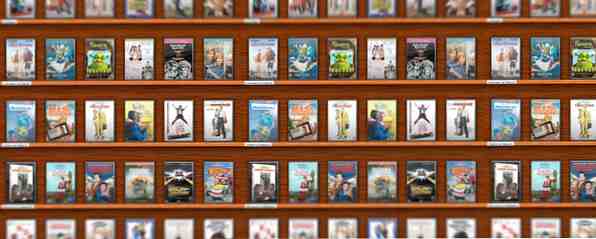
Shows, die nicht mehr existieren, werden angezeigt. Zeigt, dass Sie wünschen, dass das nicht angezeigt wird. Filmplakate vom Remake anstelle des Originals. Wenn Ihr Media Center ein Durcheinander ist, erfahren Sie hier, wie Sie es reinigen können.
Die All-in-One-Media-Center-Software ist großartig. Sie kann Ihre vielen Dateien scannen und z. B. Titelbilder und Episodenzusammenfassungen anbieten. Dies kann jedoch schnell ärgerlich werden, wenn falsche Informationen auftauchen - oder wenn eine Show den Import verweigert. Hier sind einige Tipps zum Reinigen.
Dieser Artikel wurde mit Blick auf XBMC geschrieben, der Großteil sollte jedoch für andere Media Center-Software gelten - insbesondere für Software wie Plex, die auf XBMC basiert. Lass uns anfangen.
Benennen Sie Ihre Dateien um, damit sie tatsächlich angezeigt werden
Sie haben der neuen Media Center-Software den Ordner mit Ihren Filmen und TV-Sendungen hinzugefügt. Es wird jedoch nur die Hälfte angezeigt. Was gibt? Grundsätzlich: Ihr Medienordner ist ein Durcheinander.

Erinnern Sie sich an die Anfänge von MP3-Dateien, als das heruntergeladene Material nicht unbedingt ID3-Tags enthielt? Oder falsch geschriebene oder falsche Künstler? Das war ein schmerz zu säubern, und das ist so. Die Lösung für TV-Shows und Filme? Benennen Sie Ihre Dateien um.
Machen Sie sich keine Sorgen: Mit der richtigen Software ist das ganz einfach. Zuerst werde ich erklären, was passiert und warum.
HTPC-Software - wie XBMC und Plex - zeigt Grafiken, Zusammenfassungen und mehr über Ihre TV-Shows und Filme. Zu diesem Zweck muss die Software wissen, was sich in den Dateien befindet. Dies geschieht normalerweise anhand des Dateinamens. Wenn Sie sie von Torrent-Sites erhalten, werden Ihre Dateien wahrscheinlich inkonsistent benannt. Einige Ihrer Fernsehsendungen sind beispielsweise mit gekennzeichnet “201” Episode 1 der zweiten Staffel zu repräsentieren, während andere tatsächlich buchstabieren “Staffel 2 Episode 1”. DVD-Ripping-Software bietet keine Standardmethode zum Benennen von Dateien. Daher haben wir uns alle selbst erstellt und keine Software konnte alle möglichen Abweichungen erkennen.

Wie sollen TV-Sendungen benannt werden? In XBMC und einer Menge ähnlicher Software wie dieser:
Name der Show - S01E01 - Name der Episode
“Name der Show” ist der genau Name der betreffenden Show, wie auf TheTVDB.com zu finden. Das “S” bezieht sich auf die Saison und wird von zwei Ziffern gefolgt (dh Saison 1 ist 01, Saison 2 ist 02 usw.). Das “E” bezieht sich auf die Episodenummer und sollte, wie oben gezeigt, auch aus zwei Ziffern folgen. Sie können (optional) auch den Namen der Episode danach angeben.
Beachten Sie, dass in einigen Fällen zwei Sendungen mit demselben Namen vorhanden sind (z. B. Battlestar Galactica oder The Newsroom). In diesen Fällen müssen Sie wahrscheinlich ein Jahr nach dem Namen der Show angeben (z. B. Battlestar Galactica 2003 oder The Newsroom 2012)..
Filme funktionieren auf jeden Fall auf diese Weise: Sie benötigen den genauen Namen des Films, gefolgt von dem Jahr, in Klammern.
Name der Filme (2013)
Nun, da Sie wissen, was zu tun ist, müssen Sie alle Ihre Dateien manuell umbenennen, oder? Nee.
Dateien mit FileBot automatisch umbenennen
Die manuelle Umbenennung aller Ihrer TV-Sendungen wäre natürlich ein großer Schmerz - deshalb gibt es Software wie FileBot. Diese Software benennt Ihre Fernsehsendungen und Filme automatisch um. FileBot macht das Verwalten Ihrer Filme, Fernsehsendungen und anderen Mediendateien zu einem Breeze FileBot macht das Verwalten Ihrer Filme, Fernsehsendungen und anderen Mediendateien zu einem Breeze Schnelles Umbenennen Ihrer Videodateien, Finden von Untertiteln und vieles mehr. Wenn Sie Ihren Computer zum Ansehen von Fernsehsendungen oder für Videos jeglicher Art verwenden, sollten Sie FileBot unbedingt ausprobieren. Für TV-Episoden in… Lesen Sie weiter. Ziehen Sie einfach einen Ordner mit Episoden in das Fenster. Die Software kann TheTVDB auf korrekte Informationen überprüfen und Sie im Falle von Duplikaten fragen. Außerdem wird ein geeignetes Benennungsschema vorgeschlagen:
Optimieren Sie, wenn etwas falsch aussieht, oder teilen Sie FileBot mit, dass Sie fortfahren und umbenennen möchten. Das spart viel Zeit und kann auch zum Herunterladen von Untertiteln verwendet werden. Es ist ein Muss, wenn Sie eine Mediathek-Bibliothek betreiben.
Benennen Sie Filme mit mehreren Dateien richtig
In der Antike (2003 oder so) bot DVD-Ripping-Software an, Rips von langen Filmen in 700-MB-Teile aufzuteilen, damit sie auf CDs passen konnten. Dies kann bei modernen Media Centern ärgerlich sein, da das Ergebnis in der Regel ein Film ist, der mehrfach zu Ihrem Media Center hinzugefügt wird. Hier ist die Lösung für XBMC-Benutzer.
Erstellen Sie zunächst einen Ordner mit dem richtigen Namen für Ihren Film (siehe oben). Legen Sie alle Teile in diesen Ordner. Geben Sie allen drei Teilen denselben Namen wie den Ordner, jedoch mit “CD#” nach dem jahr Zum Beispiel:
Name des Films (2013) CD1
Name des Films (2013) CD2
Name des Films (2013) CD3
Das ist es! XBMC behandelt Ihren Film mit mehreren Dateien nun als einen einzigen Film.

Weitere Informationen zum Stapeln von Dateien finden Sie im XBMC-Wiki, wenn Sie genauere Informationen wünschen, der obige Tipp sollte jedoch für die meisten Zwecke funktionieren.
Doppelte Dateien suchen
Ist Ihre Festplatte unangemessen voll? Sie haben möglicherweise doppelte Kopien Ihrer Lieblingssendungen oder Filme. Dies kann daran liegen, dass Sie eine Kopie in Ihrem Ordner hinterlassen haben “Downloads” Ordner, oder Sie haben denselben Ordner in zwei verschiedene Verzeichnisse kopiert.
Der oben gezeigte DupeGuru ist ein großartiges Werkzeug für diesen Job. Wir haben Werkzeuge für das Finden doppelter Dateien beschrieben. Doppelte Dateien mit diesen Tools schnell löschen Doppelte Dateien mit diesen Tools schnell löschen Eine der schnellsten Möglichkeiten, Ihre Festplatte zu verstopfen, ist das Speichern doppelter Dateien. Meistens wissen Sie wahrscheinlich nicht einmal, dass Sie doppelte Dateien haben. Sie kommen aus einer Vielzahl von… Lesen Sie mehr, Sie können also ein paar verschiedene Optionen ausprobieren.
Reinigen Sie Ihre Bibliothek
Sie haben Ihre Dateien umbenannt, Duplikate entfernt und einige Shows gelöscht, die Sie nicht mehr ansehen möchten. Das Ergebnis ist eine Reihe von Dateien, die nicht mehr vorhanden sind und immer noch in Ihrer Bibliothek angezeigt werden. Müssen Sie bei Null anfangen??
In XBMC gibt es eine “saubere Bibliothek” Funktion, die Sie in den Einstellungen unter finden “Videos”.

Das Ausführen kann eine Weile dauern, also machen Sie es nicht, wenn Sie in den nächsten zehn Minuten etwas sehen wollen. Die Option entfernt alle Bibliothekseinträge, die auf fehlende Dateien verweisen.
Was habe ich verpasst?
Ich könnte weitermachen Das XBMC-Wiki enthält eine umfangreiche Liste mit Ergänzungswerkzeugen, und es lohnt sich, es auszuprobieren. Wenn Sie noch mehr Tipps und Tricks zu XBMC haben möchten, schlage ich Ihnen das MakeUseOf XBMC-Handbuch vor. Sie können sogar eine Kopie herunterladen, wenn Sie möchten.
Es gibt jedoch noch mehr Tipps, um eine saubere Bibliothek draußen zu halten. Lassen Sie alle, die Sie kennen, in den Kommentaren unten, okay?
Bildnachweise: Sam Via Flickr
Erfahren Sie mehr über: Dateiverwaltung, Media Player, Playlist, XBMC Kodi.


